手持ちのiPhoneをPCのWebカメラに
できるソフトとアプリ。
ソフトとアプリを入れてUSBケーブルを
接続するとWebカメラになります。
ダウンロードとインストール
上記リンク先ページを開きWindowsを
クリックするとPC用のファイルをダウンロードできます。
ダウンロードしたファイルを実行します。
次へをクリックします。
そのまま次へをクリックします。
同意しますにチェックして次へをクリックします。
これでインストール完了です。
再起動が必要とのことでPCを一度再起動します。
スタートパネルから起動するとタスクトレイに
アイコンが常駐しているのでクリックすると
この様な画面が表示されます。
次にiPhoneからアプリを検索します。
getcamと入力するとアプリをすぐに
検索できますのでインストールします。
起動するとこんな画面が出てくるので
Free Versionをクリックします。
レビュー
PCとiPhoneをLightningケーブルで接続すると
認識されてiPhoneのカメラがそのまま
PC側に表示されます。
もし認識しない場合は下記URLからiTuneを
インストールする必要があります。
https://support.apple.com/downloads/itunes
ここからOSに合わせてiTuneをインストールすると
認識すると思います。
認識しているカメラはちゃんとWebカメラテストなどで
ブラウザからも認識が可能でした。
FAQにはZoomやSkype、Teamsなどにも
対応しているとの事です。
カメラが起動中のiPhoneの画面はこんな感じです。
反転や顔をトラッキング、インカメラ、アウトカメラの
切替などが可能です。
無料バージョンでは25分という制約があるようですが、
ちょっと使う分には充分な時間だと思います。
画質も高画質で便利なソフトです。
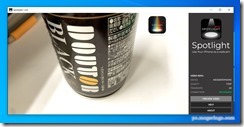
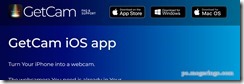
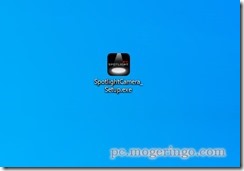


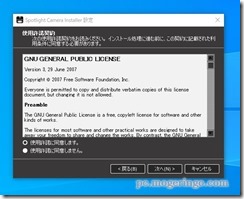
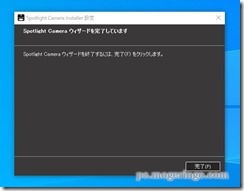
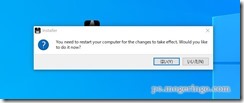
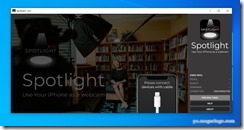
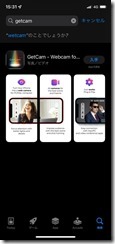
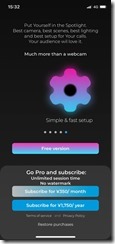
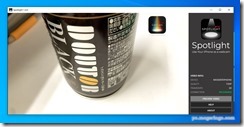
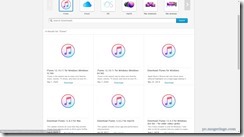
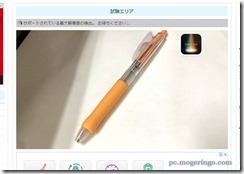
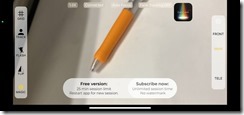
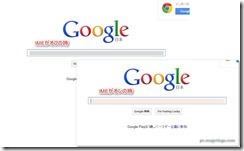
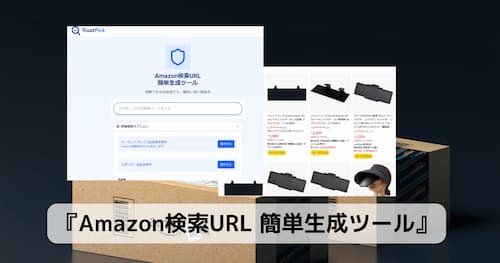
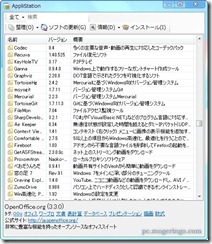

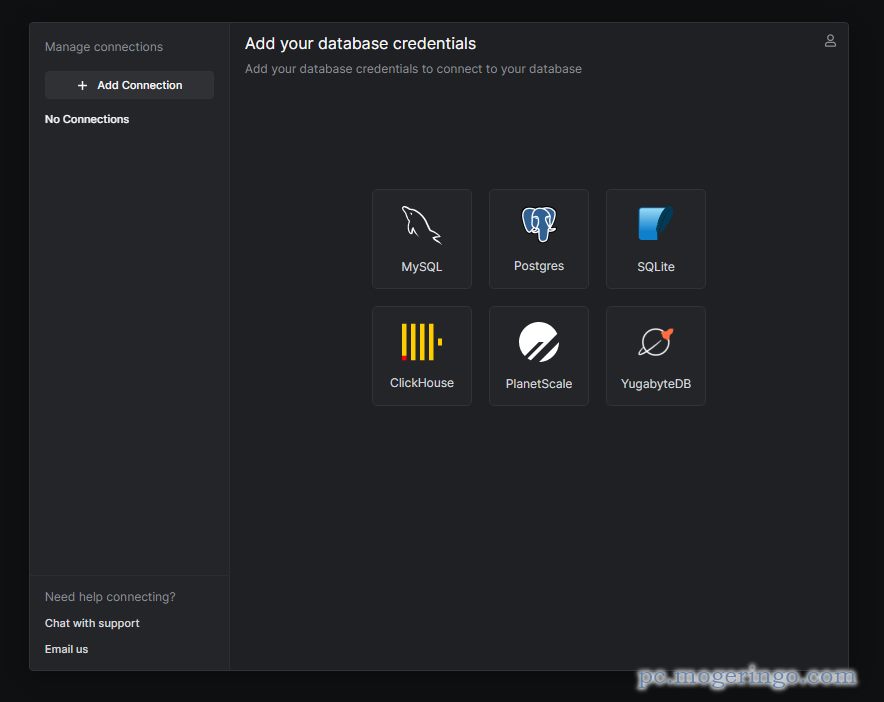


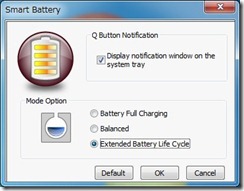
コメント